- NiceLabel如何给变量后缀 07-11 11:03
- NiceLabel怎样使用选择工具 07-11 11:02
- NiceLabel怎么进行对象移动技巧 07-11 10:52
- NiceLabel怎样进行数据库连接 07-11 10:51
- tt语音开黑版官网入口 12-20 08:56
- OBS Studio如何录屏 12-20 08:53
- 火狐浏览器如何打开控制台 12-19 17:59
- 腾讯视频怎么开启允许腾讯视频驻留 12-19 17:51
NiceLabel是一款好用专业的基础标签设计工具,同时支持复杂系统集成的多层次需求。这里为大家带来关于NiceLabel插入图片的详细步骤分享,快一起来看看吧!
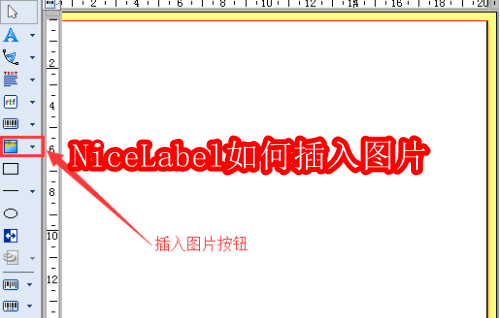
1、在NiceLabel中,单击左侧工具栏中文本图标后的小箭头,显示可用变量类型列表。
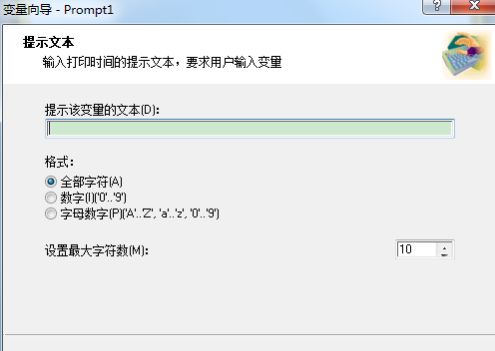
2、从列表中选择“新建键盘输入”。打开变量属性对话框。
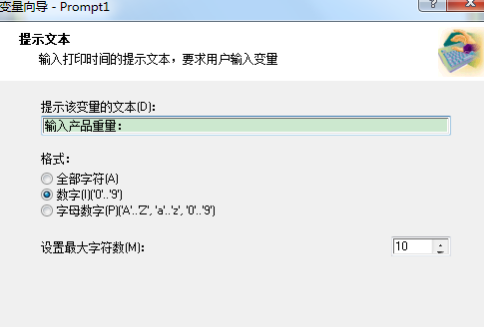
3、在选项提示该变量的文本中键入“输入产品重量:”。将允许字符设置为数字,单击下一步。
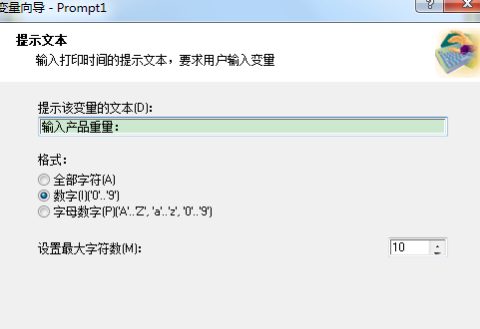
4、在“字尾”栏中输入要添加的后缀“kg”。单击完成即可。
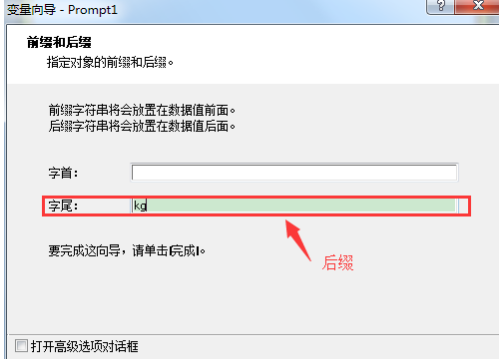
5、单击您想在标签上放置此变量的位置。文本变量对象被置于标签中。当您预览或打印标签时,后缀“kg”将附加在输入值得右边。更多NiceLabel教程,可至NiceLabel官网(nicelabel.cc)查询。
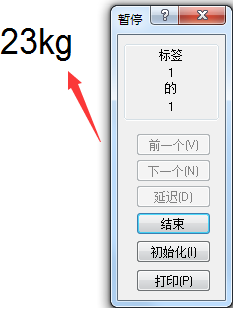
2.49MB / 2025-12-19
135.46MB / 2025-12-19
300.29MB / 2025-12-19
2.21MB / 2025-12-19
16.08MB / 2025-12-19
103.68MB / 2025-12-19
102.03MB
2025-12-18
5.09MB
2025-12-17
16.91MB
2025-12-18
47.67MB
2025-12-18
61.38MB
2025-12-18
11.17MB
2025-12-17
84.55MB / 2025-09-30
248.80MB / 2025-07-09
2.79MB / 2025-10-16
63.90MB / 2025-12-09
1.90MB / 2025-09-07
210.99MB / 2025-06-09
374.16MB / 2025-10-26
京ICP备14006952号-1 京B2-20201630 京网文(2019)3652-335号 沪公网安备 31011202006753号违法和不良信息举报/未成年人举报:legal@3dmgame.com
CopyRight©2003-2018 违法和不良信息举报(021-54473036) All Right Reserved


















